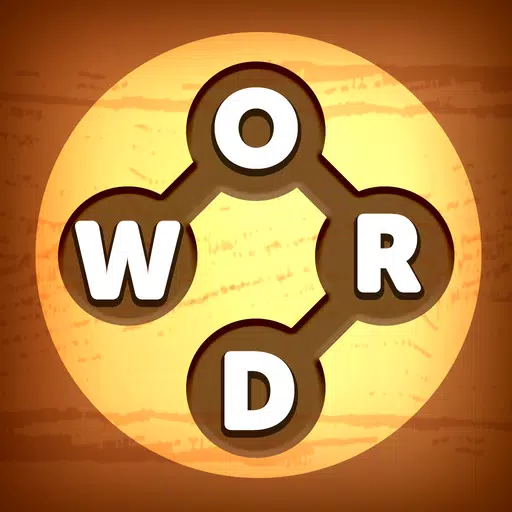"Marvel Rivals에서 목표 수정 : 팁과 요령"
시즌 0- 마블 라이벌을 둘러싼 흥분은 종말의 상승이 눈에 띄게 만들어졌으며, 플레이어는지도, 영웅 및 독특한 능력을 깊이 이해하기 위해 다이빙했습니다. 플레이어가 전략을 계속 개선하고 경쟁력있는 플레이 사다리를 올라 가면서 일반적인 좌절감이 나타났습니다. 목표에 대한 통제력이 줄어 듭니다. Marvel Rivals 와 다양한 캐릭터 명단에 적응하면서 당신의 목표에 대해 킬로미터를 느끼고 있다면, 당신은 좋은 회사에 있습니다. 많은 플레이어들이 목표 정확도에 영향을 줄 수있는 기능을 비활성화하여 정밀도를 향상시키기위한 간단한 솔루션을 발견했습니다. 당신의 목표가 왜 느끼고 어떻게 해결하는지 궁금하다면 아래 가이드에는 필요한 모든 세부 사항이 있습니다.
마우스 가속도를 비활성화하고 Marvel Rivals의 스무딩을 목표로하는 방법

Marvel Rivals 에서는 마우스 가속 및 조준 스무딩이 기본적으로 활성화되며, 다른 많은 게임과 달리 게임 내 설정 메뉴에서 직접 토글 할 수없는 기능입니다. 컨트롤러 사용자에게 유리하지만 이러한 설정은 마우스와 키보드를 사용할 때 빠르고 정확한 샷에 필요한 정밀도를 방해 할 수 있습니다. 플레이어 선호도는 다양합니다. 어떤 사람들은 도움을 인식 할 수있는 반면, 다른 사람들은 특히 빠른 반사와 정확한 통제를 요구하는 영웅을 플레이 할 때 자신의 목표를 방해한다는 것을 알게 될 것입니다.
다행히도 PC 플레이어는 메모장과 같은 텍스트 편집기를 사용하여 게임 구성 파일을 편집하여 이러한 기능을 쉽게 비활성화 할 수 있습니다. 이 조정은 모딩이나 부정 행위로 간주되지 않습니다. 그것은 단순히 다른 게임에서 일반적으로 조절할 수있는 설정을 변경하는 것입니다. 크로스 헤어 또는 감도와 같은 게임 내 설정을 조정할 때마다 본질적 으로이 파일을 업데이트하고 있습니다.
Marvel Rivals의 AIM 스무딩/마우스 가속도를 비활성화하기위한 단계별 프로세스
- Windows + R을 눌러 실행 대화 상자를 엽니 다.
- 게임 데이터가 저장된 실제 사용자 프로필 이름으로 "YourSernameHere"를 대체하여 다음 경로를 복사하여 붙여 넣습니다.
- C : \ Users \ yourusernamehere \ appdata \ local \ marvel \ saved \ config \ windows
- 사용자 이름이 확실하지 않은 경우이 PC> Windows> 사용자로 이동하여 찾으십시오.
- 시스템 설정 파일의 위치에 액세스하려면 Enter를 누르십시오. GameUserSettings 파일을 마우스 오른쪽 버튼으로 클릭하고 메모장으로 열 수 있습니다.
- 파일 맨 아래에 다음 줄의 코드를 추가하십시오.
[Script/Engine.InputSettings]
BenableMousesMoothing = false
bviewaccelerationEnabled = false
파일을 저장하고 닫습니다. 이제 Marvel Rivals 의 마우스 스무딩 및 가속도를 성공적으로 비활성화했습니다. 추가 정밀도 계층의 경우이 라인을 포함하여 원시 마우스 입력이 우선 순위를 정할 수도 있습니다.
[Script/Engine.InputSettings]
BenableMousesMoothing = false
bviewaccelerationEnabled = false
bdisablemouseacceleration = false
RawMouseInputEnabled = 1















](https://ima.hhn6.com/uploads/18/17380116246797f3e8a8a39.jpg)